Jaké operace lze provádět v Nabídce zástupce
Přidávejte ikony často používaných aplikací a funkcí z Hlavní nabídky do Nabídky zástupce a spouštějte je jedním klepnutím. Ikony je možné podle potřeby odstranit nebo upravit jejich uspořádání.
- Přidání ikon funkcí do Nabídky zástupce
- Odstranění ikon funkcí z Nabídky zástupce
- Změna uspořádání ikon funkcí
Přidání ikon funkcí do Nabídky zástupce
-
V Nabídce zástupce klepněte na ikonu
 (Otevření hlavní nabídky).
(Otevření hlavní nabídky).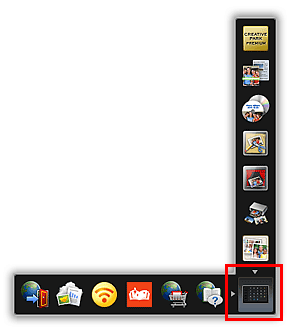
Zobrazí se Hlavní nabídka.
-
Přetáhněte ikonu požadované funkce na Lištu ikon v Nabídce zástupce.
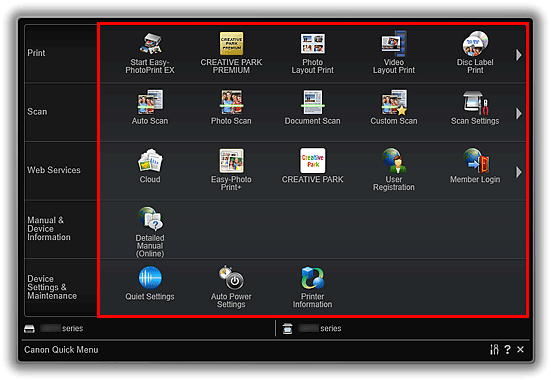
Vybraná ikona funkce bude přidána do Nabídky zástupce.
 Poznámka
Poznámka- Na každou stranu Nabídky zástupce můžete uložit až osm ikon funkcí.
- Ikonu můžete přidat také klepnutím pravým tlačítkem v hlavní nabídce a klepnutím na možnost Přidat do nabídky zástupců (Add to Shortcut Menu) v nově otevřené nabídce.
Odstranění ikon funkcí z Nabídky zástupce
-
Pokud budete chtít ikonu odstranit, přetáhněte ji mimo Nabídku zástupce.
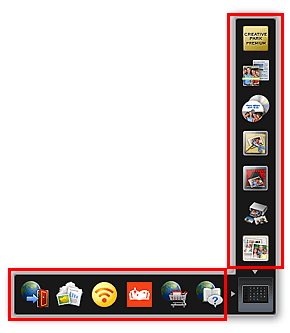
Ikona funkce bude z Nabídky zástupce odstraněna.
 Poznámka
Poznámka- Ikonu můžete odstranit také klepnutím pravým tlačítkem a klepnutím na možnost Odstranit z nabídky zástupců (Delete from Shortcut Menu) v nově otevřené nabídce.
- Ikonu
 (Otevření hlavní nabídky) odstranit nelze.
(Otevření hlavní nabídky) odstranit nelze.
Změna uspořádání ikon funkcí
-
Ikonu, kterou chcete v Nabídce zástupce přesunout, přetáhněte na příslušné umístění.
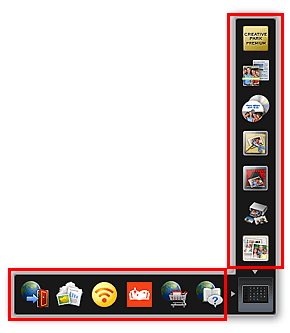
Ikona funkce bude přesunuta na dané místo.

